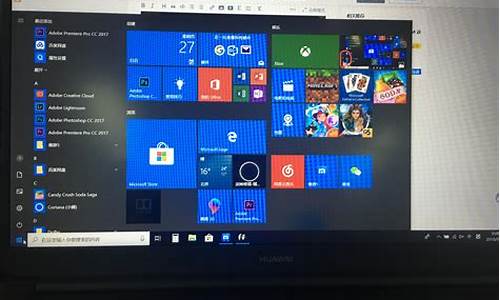电脑系统复杂么怎么查_如何看出电脑系统
1.笔记本如何查看电脑配置参数?
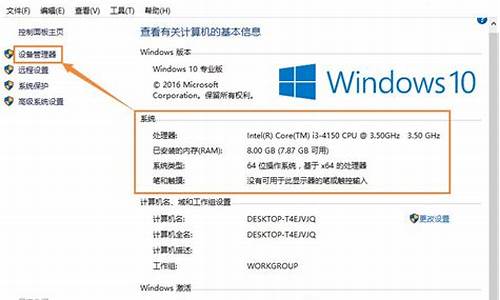
通过在运行里面输入“dxdiag”命令,来查看电脑配置;具体步骤如下:
1、在运行里面输入“dxdiag”。
2、若弹出一个DirectX诊断工具对话框,提示我们是否希望检查,点击确定即可。
3、通过弹出的DirectX诊断工具界面来查看电脑的配置信息:
a、下图红框内为cpu与内存信息。
b、下图红框内为显卡与显示器信息。
c、下图红框内为声卡信息。
d、下图红框内为外部输入设备信息(鼠标、键盘)。
4、最后还可以点击DirectX诊断工具界面右下角的“保存所有信息”将包含电脑配置的诊断信息保存为txt文档。
笔记本如何查看电脑配置参数?
1、首先打开电脑的控制面板。
2、然后选择系统和安全。
3、然后点击系统。
4、最后就可以看电脑的相关信息了。
电脑系统版本升级
1、打开电脑开始界面,选择控制面板。
2、在控制面板中,单击"windows update"。
3、选择“查找更新",然后系统就会自动检索更新内容
4、检索更新结束后,电脑会区分”没有重大更新“和“自主更新”,“重大更新”一般会自动更新,”自主更新“则是根据个人情况自主选择更新与否。选择“可选更新”
5、选择需要更新的内容。然后点击“确认”
6、在弹出的页面中选择“安装更新”
7、下载结束后系统就会自动安装更新。
一、系统属性查看电脑配置
在win10 系统的开始菜单上右击,点击“控制面板”选项,再点击“系统安全”中的“系统” ,然后就有电脑的整体配置情况了。如下图。
二、设备管理器查看电脑配置
在“系统”的左边栏中找到“设备管理器”并点击进入,可以看到CPU、显卡、声卡、网卡等配置信息。
显示适配器是显卡信息,音频输入输出是麦克风和声卡信息。
三、DirectX诊断信息查看电脑型号和配置
在“运行”中输入“dxdiag”,回车。
在打开的directX系统诊断信息中,就会看到电脑的配置信息。
在“显示”菜单项,可以看到显卡的信息。
四、借助第三方软件查看电脑型号和配置信息
这里可以推荐的是鲁大师、cpu-z等等。具体方法很简单。
声明:本站所有文章资源内容,如无特殊说明或标注,均为采集网络资源。如若本站内容侵犯了原著者的合法权益,可联系本站删除。